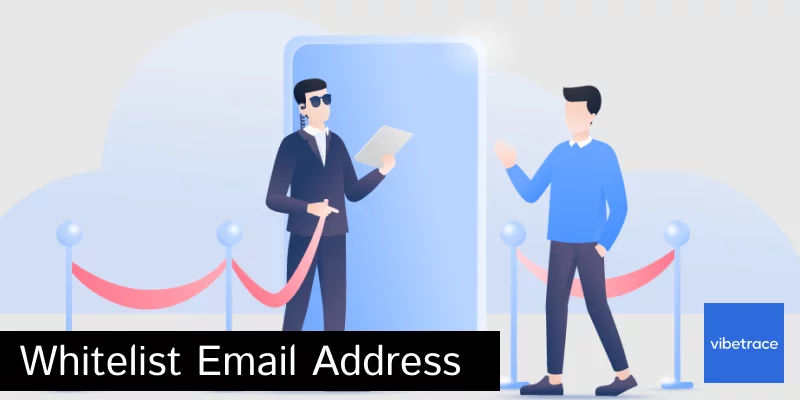A körülöttünk lévő sok e-mail spam miatt jó, ha megkérjük ügyfeleit, hogy jelöljék meg Önt e-mail küldőként. Egyes rendszerek tévedésből spambe küldik az e-maileket, így a felhasználók nem profitálnak ebből az e-mailből.
Az alábbiakban azt javasoljuk, hogy mit tegyen e-mail küldőnk engedélyezési listájához (hello vibetrace com)
Az e-mail címek engedélyezési listájára vonatkozó utasítások
Tehát – Arra kérünk, hogy vegyen fel minket a megbízható feladók listájához, névjegyeihez vagy címjegyzékéhez. Mindezt „Whitelisting” néven is ismerik.
Okok, amelyek miatt megkérheti előfizetőit, hogy tegyék engedélyezőlistára e-mailjeit
Van néhány ok, amiért érdemes megkérni az előfizetőket, hogy tegyék engedélyezőlistára e-mail-címét.
Először is, segíthet abban, hogy e-mailjeit az előfizetői postaládájába küldje, ahelyett, hogy a spam vagy a levélszemét mappájába kerülne. Ez növelheti annak esélyét, hogy előfizetői valóban látják és elolvassák e-mailjeit.
Másodszor, az e-mail cím engedélyezési listája segíthet megvédeni Önt a spamszűrőkkel szemben, amelyek időnként megakadályozhatják a jogos e-mailek kézbesítését.
Végül, az e-mail cím engedélyezési listája segíthet a jó hírnév kialakításában és fenntartásában, ami tovább növelheti annak esélyét, hogy e-mailjei az előfizetői postaládájába kerüljenek.
Ha nem lát e-mailt a következőtől Vibettrace a Beérkezett üzenetek mappában előfordulhat, hogy e-mailemet tévedésből a spam mappába küldték.
Kérem nyissa meg a spam mappát és ha talál egy e-mailt tőle Vibettrace nyissa meg és jelölje meg mint "Nem spam"…
KÖVETKEZŐ: Kattintson a használt szolgáltatókra vagy szoftverekre, hogy megtudja, hogyan győződhet meg arról, hogy a leveleket ahonnan kapja [email protected] kérted.
Népszerű e-mail alkalmazások
E-mail kliensek
Biztonsági szoftver
Spam szűrők
Az e-mail kliens vagy a spamszűrő nincs felsorolva?
Ha Vibettrace szűrése folyamatban van, próbálja meg hozzáadni [email protected] a címjegyzékbe vagy a névjegyzékbe.
Ha továbbra is üzeneteket küldenek a levélszemét mappába, lépjen kapcsolatba az internetszolgáltatóval vagy a spamszűrő alkalmazás támogatásával, és kérdezze meg, hogyan lehet az engedélyezőlistára tenni [email protected]
Tetszik ez a cikk?
Csatlakozzon CX for Retail dedikált hírlevelünkhöz!

Maradjon kapcsolatban azzal, ami igazán fontos digitális bevételei optimalizálásához.
A gombra kattintva elfogadja a mi Felhasználási feltételek. Ezenkívül meg kell erősítenie az e-mail címét.
Az utasítások engedélyezési listára tétele
Gmail
Ahhoz, hogy e-mailjeink a Beérkezett üzenetek mappájába kerüljenek, hozzá kell adnia Vibettrace a névjegyzékébe.
Ha nem talál egy e-mailt a Vibettrace…
Kérjük, ellenőrizze a Gmail Spam mappa:
- – Ha látja az e-mailt Vibettrace: Nyissa meg az e-mailt.
- – Kattintson a Nem spam feliratú gombra az eszköztáron
Következő, kérjük, adja hozzá a Vibetrace-t a névjegyzékéhez:
(2 perce)  |
| Válasz |
| Előre |
| Szűrje ki az ehhez hasonló üzeneteket |
| Nyomtatás |
| Adja hozzá a Vibetrace-t a névjegyzékhez |
| Törölje ezt az üzenetet |
- – Nyissa meg a feladótól kapott e-mailt Vibettrace.
- – Kattintson a „Válasz” melletti legördülő nyílra az e-mail fejlécéből a jobb felső sarokban.
- – Kattintson a „Hozzáadás Vibettrace a Névjegyzékhez” a megjelenő listából.
- – Ha Vibettrace nem jelenik meg a legördülő listában? Akkor valószínűleg már hozzáadtad Vibettrace a Névjegyekhez.

Gmail mobilalkalmazás
– Ha a Gmail mobilalkalmazást használja mobileszközén, nyissa meg az alkalmazást most.
Ha Gmail-lapokat, például „Promóciók” használ, nyissa meg a Promóciók lapot a Gmailben.
Ha nem talál e-mailt a Vibettrace, ellenőrizze a Spam mappát:
- Amikor megtalálja az e-mailt a következőtől Vibettrace
- Érintse meg a
 menü ikon – jobb felső sarokban.
menü ikon – jobb felső sarokban. - Ezután válassza ki Költözik.

- Ezután válassza ki Elsődleges a listáról.

Így mindig látni fogod Vibettrace az Elsődleges postaláda lapon…
JEGYZET: Preferált mappám alapértelmezés szerint nem létezik a Gmailben. Csak példaként szerepel, mivel az egyéni mappákat a felhasználónak kell létrehoznia.

Gmail lapok
– Ha Gmail-lapokat, például „Promóciók” használ, nyissa meg a Promóciók lapot a Gmailben.
- – Ha talál egy e-mailt a következőtől Vibettrace a Gmail Promóciók lapján:
- – Fogja meg és húzza az e-mailemet az Elsődleges postafiók lapra.
- – Ezt követően az alábbihoz hasonló figyelmeztetést kap a Gmail eszköztárának tetején.
A beszélgetés átkerült az „Elsődleges” közé
Megteszi ezt a [email protected] jövőbeli üzeneteihez? Igen
- – Kattintson az Igen gombra a Gmail sárga figyelmeztető mezőjében.
- – Így mindig látni fogod Vibettrace az Elsődleges postaláda lapon…

Jehu! Levél
Ha nem kapott e-mailt a Vibettrace…
Ellenőrizze a Spam mappát. Ha e-mailt lát tőle Vibettrace:
- – Kérem nyissa meg az e-mailt.
- – Ezután kattintson a gombra Nem spam gombot a felső eszköztáron.
A kézbesítés biztosítása érdekében: Hozzon létre egy szűrőt, amelyről automatikusan elküldi az e-maileket Vibettrace a Beérkezett üzenetek mappába.
- – Mozgassa az egeret, vagy érintse meg a Felszerelés ikonra a jobb felső navigációs sávban.
- – Válassza ki Beállítások a legördülő listából.
- - Választ Szűrők az oldal bal oldalán található.
- - Kattints a Hozzáadás gombot a Szűrők oldalon.
- – Hozzon létre egy nevet, mint pl Fehérlista ban,-ben Szűrő neve terület.
- - Ban,-ben Tól től mezőben hagyja az alapértelmezett értéket tartalmaz kiválasztott.
- – Adja meg e-mail címünket [email protected] melletti szövegmezőben Tartalmaz…
- – Válassza ki azt a célmappát, amelybe az üzenetet el szeretné küldeni. Például: Beérkezett üzenetek.
- – Kattintson vagy koppintson Megment…
- – A következő képernyőn látni fogja a -Kézbesítés ide Beérkezett üzenetek ha From tartalmazza Vibettrace–
- – Kattintson vagy koppintson Megment ezen a képernyőn.
- – Visszakerül a Yahoo! Beérkezett üzenetek.

iPhone Mail App
Az iPhone Mail azonosítja a legtöbb kéretlen levelet (spam), amelyet az Ön @icloud.com címére vagy álneveire küldött, de tévedésből áthelyezheti az e-maileket a Levélszemét mappába.
Rendszeresen ellenőrizze a Levélszemét mappát, hogy vannak-e olyan e-mail üzenetek, amelyeket tévedésből jelölt meg levélszemétként.
Annak jelzésére, hogy egy e-mail üzenet a következőtől Vibettrace nem szemét:
- – Nyissa meg a Mail alkalmazást, és lépjen a Postafiókok képernyőre
- – Görgessen le a mappák területére

- - Válaszd ki a Szemét mappát.
- – Keresse meg az e-mailt a következőtől Vibettrace és csúsztassa balra a lehetőségek megtekintéséhez.

- – Érintse meg a Több gomb.
- – Érintse meg a Mark gomb.

- – Érintse meg a Megjelölés nem levélszemétként gomb.
 Az üzenet átkerül a Beérkezett üzenetek mappába. Későbbi e-mail üzenetek tőle Vibettrace többé nem lesz megjelölve szemétként.
Az üzenet átkerül a Beérkezett üzenetek mappába. Későbbi e-mail üzenetek tőle Vibettrace többé nem lesz megjelölve szemétként.
Alapértelmezés szerint a Levélszemét mappában lévő üzenetek 30 nap elteltével törlődnek, ezért ügyeljen arra, hogy gyakran ellenőrizze a megfelelő e-mailek engedélyezési listájához.

Outlook Mobile App
- Hozzáadni Vibettrace az Ön listájához Fókuszált beérkező levelek az Outlook alkalmazásban…
Nyissa meg a mobil Outlook alkalmazást Android, Microsoft vagy iPhone készülékén:
Ezután nyissa meg a feladótól kapott e-mailt Vibettrace:
- – Kattintson a legördülő menüre
 a Beérkező levelek jobb felső sarkában.
a Beérkező levelek jobb felső sarkában. - – A megjelenő menüben érintse meg a gombot Lépjen a Fókuszált beérkező levelek mappába

- - Válaszd ki a Helyezze át ezt és az összes jövőbeli üzenet gombot.

- - Koppintson a Mozog
- Most minden jövőbeli üzenet tőle Vibettrace megjelenik az Önben Fókuszált beérkező levelek
A nem kívánt e-maileket is eltávolíthatja Fókuszált beérkező levelek valamint a folyamat megismétlésével a Fókuszált lapon.

Outlook 2003, Outlook 2016 és Outlook Office 365
- Hozzáadni Vibettrace az Outlook „Biztonságos feladóinak” listájához:
- – Kattintson a jobb gombbal az e-mailünkre a Beérkezett üzenetek e-mail lista paneljén.
- – A megjelenő menüben vigye az egeret fölé, vagy koppintson rá Szemét
- – Kattintson vagy koppintson rá Soha ne blokkolja a feladót a kigördülő menüben.
- – Az eredményül kapott felugró ablak ezt fogja mondani:
- – „A kiválasztott üzenet feladója felkerült a Biztonságos feladók listájára.”
- – Kattintson rendben
Feladó hozzáadása a címjegyzékhez:
- – Nyissa meg az e-mailt
- – Kattintson jobb gombbal a feladó címére
- - Választ Hozzáadás a kapcsolatokhoz választási lehetőség

Inbox by Gmail
Ahhoz, hogy e-mailjeink a kívánt mappába vagy az Ön által választott mappába kerüljenek a Beérkezett üzenetek mappában, hozzá kell adnia Vibettrace a kívánt mappába, vagy egy tetszőleges mappába.
MEGJEGYZÉS: A „My Preferred Folder” egy bemutató. A gombra kattintva létre kell hoznia saját preferált mappáját + Új létrehozásasaját magad.
Ha nem talál egy e-mailt a Vibettrace a beérkező levelek egyik csomagjában…
Kérjük, ellenőrizze a Beérkezett levelek Spam mappája vagy a tiéd Promóciós csomag:.
- – Amikor látja az e-mailt Vibettrace: Nyissa meg az e-mailt.
- – Ezután kattintson a gombra
 ikon.
ikon. - – Következő, kérem, tegye hozzá Vibettrace a Saját preferált mappába.

- – Ha még nem hozott létre Saját mappát, kattintson a gombra + Új létrehozása…"
- – Mozoghatsz is Vibettrace tetszőleges mappába.

Outlook.com
Korábban „Hotmail”, „Live”, „Windows Live” és „MSN”…
Az új Outlook.com webhelyen kattintson a gombra Várj, ez biztonságos linket, ha úgy találja, hogy az e-mailek hibásan vannak spamként azonosítva.
Ha beírja az e-mail névjegyet a címjegyzékbe vagy a névjegyek közé, a feladó többé nem kerül engedélyezési listára.
Annak érdekében, hogy bizonyos e-mail címekről érkező üzenetek ne kerüljenek a Levélszemét mappába, kétféleképpen teheti meg:
- - Ellenőrizd a Szemét mappát. Ha látja a Vibettrace e-mailt a beérkező levelek között
- – Nyissa meg a feladótól kapott e-mailt Vibettrace…
- – Kattintson a „Várjon biztonságosan” linkre
Feladó megjelölése „Várjon, biztonságos!
Vibetrace ([email protected])
Címzett: [email protected]
A Microsoft SmartScreen ezt az üzenetet kéretlenként jelölte meg, és tíz nap múlva töröljük.
Várj, ez biztonságos! | Nem vagyok benne biztos. Hadd ellenőrizzem le
Manuális hozzáadása a biztonságos listához
- – Kattintson a fogaskerék ikonra a jobb felső sarokban.
- – Válassza ki Lehetőségek a legördülő listában.
- – alatti Beállítások oldalon A kéretlen e-mailek megelőzése kattintson Biztonságos és blokkolt feladók
- – Kattintson a linkre Biztonságos feladók a következő oldalon.
- – Írja be az e-mail címet [email protected] a szövegdobozban.
- – Kattintson Listához ad
- – Vibettrace most felkerül a listára Biztonságos feladók
- – Az Ön e-mailjei hozzáadva Biztonságos feladók véletlenül nem kézbesítjük Önnek Szemét mappát.

AOL Webmail
Annak érdekében, hogy e-mailjeink az AOL beérkezett üzenetek mappájába kerüljenek – Kérjük, hajtsa végre ezt a két lépést…
Ha talál Vibettrace a spam mappában:
- Kattintson a jobb gombbal az e-mailre.
- Kattintson a „Nem spam” lehetőségre a megjelenő listában.
Hozzáadás [email protected] a címjegyzékedbe:
- – Nyissa meg a feladótól kapott e-mailt Vibettrace
- - Kattints a Mutasd a részleteket link mellett Vibettrace a Feladó mezőben.
- – Mozgassa az egeret, vagy koppintson rá [email protected] a menü megjelenítéséhez.
- – Kattintson vagy koppintson Kapcsolat hozzáadása a megjelenő menüben.
- – Hozzáad Vibettrace a névmezőkhöz
- – Kattintson Kapcsolat hozzáadása
Az adott domainről származó e-mailek mostantól közvetlenül a Beérkezett üzenetek mappájába kerülnek.

Comcast
Kérjük, jelentkezzen be Xfinity fiókjába, és válassza ki Comcast webmailjét:
- Ha találsz egy e-mailt innen Vibettrace a spam mappában:
- Nyissa meg az e-mailt.
- Kattints a
 Spam (nem spam) ikon a felső eszköztáron.
Spam (nem spam) ikon a felső eszköztáron.
Következő kérem, adja hozzá Vibettrace a címjegyzékedbe:
- – Nyissa meg a feladótól kapott e-mailt Vibettrace.
- – Kattintson az e-mail bal felső sarkában található gombra, amely a következőt írja:
| [email protected] |
| + Hozzáadás a címjegyzékhez |
- – Ezzel megnyílik a névjegyszerkesztő képernyő.
- – Akkor kattintson Megment és kész.

EarthLink
Ha nem kap e-mailt az EarthLink webhelyen, kétféleképpen teheti meg.
- - Jelölje be Gyanús e-mail mappát
- – Hozzáad Vibettrace a címjegyzékébe.
Az EarthLink használatával, ha a SpamBlocker be van kapcsolva, a gyanús üzenetek automatikusan elküldésre kerülnek a gyanús e-mail mappába, ha a domain nem szerepel a címjegyzékében.
Gyanús e-mail mappa:
- – Amíg a Gyanús e-mail mappát, ha látod Vibettrace…
- - Válaszd ki a Lépjen a Beérkezett üzenetek mappába, és vegye fel a kapcsolatot opciót a legördülő menüből.
- – Ez hozzátesz [email protected] címjegyzékébe a jövőbeni e-mail kézbesítés biztosításához.
Címjegyzék felvétele:
- – Nyissa meg az e-mailt.
- – Kattintson az e-mail fejlécében a Hozzáadás a címjegyzékhez elemre.
- – A Címjegyzék-szerkesztő segítségével ellenőrizze a feladó elérhetőségeit, majd kattintson a Mentés gombra.
- - Töltsd ki [email protected] mint a feladó e-mail címe.
- – Az ugyanazzal a domainnel (a @ jeltől jobbra) küldött levelek mostantól a Beérkezett üzenetek mappájába kerülnek.

AT&T
Az AT&T már nem kezeli a saját postafiókját.
Ehelyett az AT&T e-mailjeit az Att.Yahoo.com oldalon találja
Kérjük, kövesse a Yahoo utasításait az ATT.net e-mail cím engedélyezőlistára helyezéséhez.
Kattintson vagy Koppintson ide a lapozáshoz Yahoo utasítások…

Mozilla Thunderbird
Nyissa meg Thunderbird levelezőprogramját:
Ha egy e-mail a Vibettrace megjelenik a Levélszemét mappában:
Kérjük, jelölje meg ezt az üzenetet Nem szemét.
Következő, kérjük, adja hozzá Vibettrace a címjegyzékedbe:
- - Kattints a Címjegyzék gomb.
- – Győződjön meg arról, hogy a Személyes címjegyzék kiemelve van.
- - Kattints a Új kapcsolat gomb.
- - Alatt Kapcsolat fül, másolja ki és illessze be a „Feladó” címet, [email protected] az e-mail szövegmezőbe.
- – Kattintson rendben.
Biztonsági szoftver

Norton AntiSpam
Ez a probléma akkor fordulhat elő, ha [email protected] véletlenül felkerült a blokkolt listára.
Az eltávolításához a [email protected] a blokkolt listáról:
- – Indítsa el Norton termékét.
- – Kattintson a Beállítások elemre.
- – Norton termékétől függően tegye a következők egyikét:
Norton 360 esetén:
- A Beállítások ablak Részletes beállítások alatt kattintson a Levélszemétszűrő elemre.
- A Szűrő lapon a Blokkolt lista mellett kattintson a Konfigurálás gombra.
A Norton Internet Security esetében:
- A Beállítások ablak Hálózat lapján kattintson az Üzenetvédelem elemre.
- A Levélszemét-blokkoló részben a Blokkolt lista mellett kattintson a Konfigurálás lehetőségre.
- – A Blokkolt lista ablakban válassza ki az eltávolítani kívánt elemet, majd kattintson az Eltávolítás gombra.
- – Kattintson az Alkalmaz, majd az OK gombra.
- – Ha nem találja [email protected] a Letiltottak listában lépjen a következő lépésre.
A [email protected] hozzáadása az Engedélyezett listához:
- – Indítsa el Norton termékét.
- – Kattintson a Beállítások elemre.
- – Norton termékétől függően tegye a következők egyikét:
Norton 360 esetén:
- A Beállítások ablak Részletes beállítások alatt kattintson a Levélszemétszűrő elemre.
- A Szűrő lapon az Engedélyezett lista mellett kattintson a Konfigurálás gombra.
A Norton Internet Security esetében:
- A Beállítások ablak Hálózat lapján kattintson az Üzenetvédelem elemre.
- A Levélszemét-szűrő alatt az Engedélyezett lista mellett kattintson a Konfigurálás lehetőségre.
- – Az Engedélyezett lista ablakban kattintson a Hozzáadás gombra.
- – Az E-mail cím hozzáadása ablak Címtípus legördülő menüjéből válassza ki a cím típusát.
- – Hozzáad [email protected], majd kattintson az OK gombra.
- – Az Engedélyezettek listája ablakban kattintson az Alkalmaz, majd az OK gombra.

McAfee termékek
Noha a McAfee eltávolította a levélszemét elleni védelmet a legújabb víruskereső szoftverből, előfordulhat, hogy továbbra is rendelkezik olyan verzióval, amelyik kínál spamszűrést.
- Ahhoz, hogy hozzá Vibettrace az ismerősök engedélyezőlistájához nyissa meg a McAfee-t, és kattintson a gombra Web és e-mail védelem.
- Ezután kattintson a gombra Levél szűrő
Itt különféle beállításokat láthat. Módosíthatja a spam elleni védelem szintjét, módosíthatja a szűrőbeállításokat stb.
- Kattintson Barátlista
- – Kérem, tegye hozzá [email protected] a „Barátlistájához”, hogy mindig engedélyezze az e-maileket Vibettrace.

Trend Micro
Ha olyan e-mail üzenetet kapott, amelyet a Levélszemét-blokkoló eszköztár tévesen a Spam Mail mappába helyezett át, megakadályozhatja, hogy ez a jövőben előforduljon.
A Levélszemét-blokkoló eszköztár úgy észleli a spamet, hogy bizonyos kulcsszavakat keres az e-mail tárgyában vagy törzsében. Alkalmanként előfordulhat, hogy az Ön által spamnek tartott legitim e-maileket észleli.
Ennek elkerülése érdekében tegye a következők egyikét:
- - Add hozzá a Vibettrace a Jóváhagyott feladók listájára.
- – Csökkentse a Spam e-mail szűrő erősségét.
Jegyzet: Kiválaszthatja az e-mailt, és a Nem spam elemre kattintva jelentheti azt a Trend Micro felé. Ez a funkció azonban csak hivatkozásként szolgál a levélszemét-adatbázisukra, és előfordulhat, hogy nincs hatással arra, hogy az eszköztár hogyan észleli a levélszemetet.
Adja hozzá a feladót a Jóváhagyott feladók listájához:
- – Nyissa meg a Microsoft Outlookot.
- – Kattintson a Spam Mail mappára, majd válassza ki a spamként észlelt legitim e-mailt.
- – Kattintson Feladó jóváhagyása az eszköztáron.
- – Kattintson Igen amikor megjelenik a megerősítő üzenet.
Csökkentse a spam szűrő erősségét:
- – Nyissa meg a Microsoft Outlookot.
- – Kattintson a Trend Micro Anti-Spam elemre, majd a Beállítások lehetőségre.
- – A Levélszemétszűrő lapon mozgassa a csúszkát az alacsonyabb szűrőerősség kiválasztásához.
- – Kattintson az OK gombra a beállítások mentéséhez.
Spam szűrők

Cloudmark SpamNet
A Cloudmark a tartalom lábnyomai alapján szűri az e-maileket. Annak biztosítására, hogy e-mailünket nem azonosították félre spamként:
- – Válassza a Cloudmark | lehetőséget Opciók… az Outlook Cloudmark SpamNet eszköztáráról.
- – Kattintson a Speciális gombra.
- – Lépjen a Fehérlista lapra.
- – Kattintson a Hozzáadás gombra.
- - Típus: [email protected]
- – Kattintson az OK gombra.
- – Kattintson az OK gombra.
- – Kattintson az Igen gombra.
- – Kattintson az OK gombra.

SaneBox
A Sanebox nem egy szűrő, hanem egy általad betanított szűrőrendszer.
- – Nyissa meg a webmailt vagy a Gmailt, ahol a SaneBoxot használja.
- – Nyissa meg a @SaneLater mappát.
- – Ha talál egy e-mailt a következőtől Vibettrace vagy egy e-mailt [email protected] a @SaneLaterben…
- – Kérem, húzza az e-mailemet a Beérkezett üzenetek mappájába.
- – Ezzel mostantól nagyszerű tartalmainkat mindig a Beérkezett üzenetek mappájában találja meg!

Spam Assassin
A Spam Assassint általában a szerveradminisztrátor adminisztrálja. Kérjük, forduljon a rendszergazdához, és kérje meg, hogy:
- – Adja hozzá a következő bejegyzést a user_prefs fájlhoz, amely a web/mail szerver .spamassassin alkönyvtárában található
- – whitelist_from [email protected]
- – Mentse a user_prefs fájlt, vagy helyezze át a frissített példányt a .spamassassin alkönyvtárába.

Barracuda Networks
A Barracuda Spam Firewall időnként spamként jelöl meg egy legitim üzenetet. Az e-mail küldők engedélyezőlistára két módszerrel lehet felvenni.
A karanténba helyezett feladók engedélyezési listája:
- – Nyissa meg az e-mail klienst. A Barracudának minden nap el kell küldenie egy összefoglalót, amelyben felsorolja a karanténba helyezett tárgyakat. Válassza ki a legutóbbi Barracuda e-mail üzenetet.
- – Keresse meg a feladó e-mailt Vibettrace és a feladó e-mail címét [email protected] hogy a jövőben nem akar karanténba helyezni. Kattintson a „Whitelist” szóra, amely zöld betűkkel van feltüntetve az e-mail címétől jobbra. Ezzel megnyílik a lista egy webböngészőben.
- – Kattintson az engedélyezőlistára helyezni kívánt e-mail bal oldalán található négyzetre. Az oldal tetején kattintson az „Engedélyezőlista” elemre. A Barracuda nem blokkolja vagy zárja karanténba azt a feladót, akinek az e-mail címe szerepel az engedélyezőlistán.
Feladók és domainek engedélyezési listája:
- – Nyissa meg a webböngészőt. Keresse meg cége Barracuda tűzfalának kezdőlapját.
- - Kattintson a Blokkolás/Elfogadás lapon.
- – Válassza a „Sender Domain Block/Accept” lehetőséget. Adja meg a domain nevet innen [email protected] engedélyezőlistára. Például az aol.com megadásával engedélyezheti az összes AOL-címet.
- – Írhat megjegyzést, hogy emlékeztesse, miért engedélyezte ezt a domaint. Kattintson a „Hozzáadás” gombra.
- – Kattintson az egérrel az „E-mail küldő blokkolása/elfogadása” fülre. Adja meg annak az egyéni feladónak az e-mail címét, amelyet fel szeretne venni az engedélyezőlistára, például "[email protected]"
- – Írjon bele egy megjegyzést. Kattintson a „Hozzáadás” gombra. A jövőben a Barracuda nem blokkolja az ettől a feladótól érkező e-maileket.
Leggyakrabban használt spamszűrők
SPAMfighter
Jelölje ki a feladó e-mailt Vibettrace az email címmel [email protected] fehérlistára.
Kattintson a „Tovább” gombra a SPAMfighter eszköztárban, és válassza a „Whitelist” lehetőséget.
Itt választhatja ki, hogy az e-mail címet engedélyezőlistára kívánja-e helyezni [email protected] vagy az egész Domain.
Annak érdekében, hogy az Outlook-névjegyekben szereplő személyektől minden e-mail eljusson Önhöz, importálhatja és engedélyezőlistára teheti őket.
Ehhez kövesse az alábbi lépéseket:
- – Kattintson a „Tovább” gombra a SPAMfighter eszköztárában.
- – Majd az „Opciók”
- – Ezután a „Szűrőbeállítások”
- – Majd a „Fekete- és fehérlisták”
- – Majd az „Engedélyezőlistás e-mail cím”
- – Majd az „Importálás”.
- - Válassza ki a "Címjegyzéket" és kattintson az "Összes ellenőrzése" gombra.
- - Kattintson a „Hozzáadás” gombra
- – Kattintson az „Alkalmaz” gombra
Ha megjelenik egy felugró ablak, amely felajánlja, hogy frissítsen SPAMfighter Pro-ra, az azért van, mert túllépte a 100-as címkorlátot. Ezt a SPAMfighter Pro megvásárlásával vagy néhány cím törlésével javíthatja ki a fekete-fehér listáról. Ha címeket szeretne törölni, kérjük, lépjen a következő címre:
- – Kattintson a Továbbiak gombra a SPAMfighter eszköztárában.
- – Majd az „Opciók”
- – Ezután a „Szűrőbeállítások”
- – Majd a „Fekete- és fehérlisták”
Levélmosó
- – Kattintson az Eszközök, majd a Feketelista és barátok elemre.
- – Kattintson a Hozzáadás… gombra a jobb oldalon, az Ismerőslista oldalán.
- – Győződjön meg arról, hogy az Egyszerű e-mail cím van kiválasztva.
- - Típus: [email protected]
- – Kattintson az OK gombra.
- – Kattintson az OK gombra.
ChoiceMail
- – Nyissa meg a ChoiceMail-t
- – Kattintson a Feladók fülre
- – Válassza a „Másik feladó jóváhagyása” lehetőséget.
- – Írja be a feladó e-mail címét [email protected]
- – Kattintson az OK gombra
Spam Sleuth
- – Válassza a Fájl, majd a Konfigurálás lehetőséget.
- – Lépjen a Barátok kategóriához.
- – Győződjön meg arról, hogy az Aktív be van jelölve.
- - Típus: [email protected] önmagában egy sorban a beviteli mezőben.
- – Kattintson az OK gombra.
A Vibetrace semmilyen módon nem kapcsolódik az itt idézett márkákhoz, webhelyekhez vagy alkalmazásokhoz. Minden védjegy ® a megfelelő tulajdonosának tulajdona.